فهرست مطالب:
- مرحله 1: راه حل اول: یک گیره کاغذی را به یک فنر اصلی تبدیل کنید
- مرحله 2: راه حل دوم: از Scourer به عنوان پد کلید استفاده کنید
- مرحله 3: کلیدها را با دقت بردارید
- مرحله 4: لپ تاپ
- مرحله 5: نکات دیگر
- مرحله 6: هک صفحه کلید: پشت صحنه

2024 نویسنده: John Day | [email protected]. آخرین اصلاح شده: 2024-01-30 08:57



آیا این را تشخیص می دهید: شما در حال تایپ متن روی رایانه هستید و ناگهان ، درست بعد از ضربه زدن به کلید sHIFT ، همه متن های زیر در پایتخت است؟
این بدان دلیل است که ظاهراً شما ناخواسته هم کلید "Shift" و هم "Caps Lock" را لمس کرده اید. این واقعاً ناخوشایند است ، زیرا تایپ مجدد متن اغلب سریعترین راه حل است (همچنین به بخش "نکات دیگر" در زیر مراجعه کنید). این ممکن است حتی در صورتی که شما یک تایپیست با تجربه هستید اتفاق بیفتد.
یا شاید "ویژگی" دیگری را تشخیص دهید ، در صورتی که اغلب از صفحات گسترده استفاده می کنید: کلید عملکرد "F2" را فشار دهید (برای دسترسی به ویرایشگر سلول صفحه گسترده) و ناخواسته همزمان کلید "F1" را لمس کنید ، که بی وقفه صفحه راهنما را راه اندازی می کند. شما نمی توانید کاری در مورد آن انجام دهید ، مجبور می شوید منتظر بمانید تا صفحه راهنما به طور کامل روشن شود زیرا بستن آن تنها پس از چند ثانیه امکان پذیر است. شاید این زمان تولیدی از دست رفته نیست که بیشترین اهمیت را دارد ، اما دلخوری از عدم توانایی کنترل دستگاه شما ممکن است روز شما را خراب کند.
آیا با این رویدادهای مزاحم صفحه نمایش کارگر آشنا هستید؟ اگر بله ، ادامه مطلب را بخوانید زیرا نکته جیبی Pro-Tip در این Instuctable ممکن است یکبار برای همیشه به این تحریک پایان دهد…
توجه به خوانندگان اولیه این دستورالعمل: این دستورالعمل در 16 آوریل 2018 منتشر شد و فیلم ها هنوز باید بارگذاری شوند! بعداً تماس بگیرید تا آنها را ببینید.
مرحله 1: راه حل اول: یک گیره کاغذی را به یک فنر اصلی تبدیل کنید




خوب ، فرض کنید شما در دفتر هستید و چیزی جز گیره کاغذ در دسترس ندارید. بس است! از گیره کاغذی می توان برای ایجاد فنر استفاده کرد که می تواند در زیر کلید (های) مورد نظر قرار گیرد. این هک برای هر کلید صفحه کلیدی که ترجیحاً آن را لمس نمی کنید مناسب است: کلید F1 ، Caps Lock ، Scroll Lock ، همه با توجه به ترجیحات شما.
- ابتدا کلید (ها) را بردارید و قطر مورد نیاز فنر را تخمین بزنید. تصاویر موقعیتی را نشان می دهند که می توان از شکل بهار گرد استفاده کرد ، اما در بسیاری از موارد متوجه می شوید که فنر بهتر مربع شکل است. همچنین ممکن است فضای کافی در زیر کلید موجود نباشد ، در این صورت به راه حل دوم در زیر بروید.
- دوم: گیره کاغذ را تا کنید و دور یک مداد یا قلم بپیچید تا یک فنر ایجاد کند. همچنین می توانید از پشت کلید به عنوان قالب فنری استفاده کنید.
- سوم: فنر مبتنی بر گیره کاغذ را روی راهنمای کلید قرار دهید و کلید را در جای خود قرار دهید.
- نهایی: آزمایش کنید که آیا مقاومت کلید همانطور که انتظار می رفت افزایش یافته است یا خیر و ببینید آیا با کمک نیرویی می توانید همچنان کلید را فشار دهید.
این رویکرد گیره کاغذی کاملاً برگشت پذیر است. صادقانه بگویم ، رویکرد گیره کاغذ بهترین نتایج را می دهد ، مقاومت کلید را بسیار افزایش می دهد و بعید است که هیچ تاثیری روی کلیدهای اطراف ایجاد کند.
رویکرد مستند شده در مرحله بعدی نیز به خوبی کار می کند ، اما مقاومت کلیدی ناشی از آن کمی کمتر است.
مرحله 2: راه حل دوم: از Scourer به عنوان پد کلید استفاده کنید



اگر به جای گیره کاغذ فقط یک دستگاه چاک زنی دارید ، این مرحله نحوه استفاده از آن را برای افزایش مقاومت کلیدی نشان می دهد. این کمی بیشتر کار می کند و شما نیاز به یک قیچی کوچک دارید تا بتوانید فضا را برای راهنمای اصلی مشخص کنید. علاوه بر این ، مقاومت کلیدی حاصل به ضخامت پد بستگی دارد و ممکن است نسبت به روش گیره کاغذی که در مرحله قبل مستند شده است ، کمتر قوی باشد.
- ابتدا کلید (ها) را بردارید و اندازه مورد نیاز پد برقی را برآورد کنید.
- دوم: از قیچی برای شکل دادن به پد بر اساس پاشش متناسب با طرح کلید استفاده کنید و یک سوراخ برای راهنمای کلید برش دهید. شما می توانید یک طرف مایل به سمت کلید مجاور را انتخاب کنید (در تصویر کلید A در مجاورت Caps Lock قرار دارد ، این کلید نباید تحت تأثیر اسکوئر قرار گیرد).
- سوم: پد بر پایه اسکوئر را روی راهنمای کلید قرار دهید و کلید را در جای خود قرار دهید.
- نهایی: آزمایش کنید که آیا مقاومت کلید همانطور که انتظار می رفت افزایش یافت یا خیر و ببینید آیا هنوز می توانید کلید را فشار دهید. همچنین اطمینان حاصل کنید که پد روی کلیدهای دیگر ضربه نزند.
مانند رویکرد گیره کاغذ ، این رویکرد مبتنی بر جوشکاری برگشت پذیر است. بسته به ضخامت پد ، مقاومت کلیدی ممکن است نسبتاً کم باشد.
مرحله بعدی نحوه حذف دقیق کلیدها از صفحه کلید را مورد بحث قرار می دهد.
مرحله 3: کلیدها را با دقت بردارید



همانطور که در تصاویر و فیلم ها مشاهده می شود ، کلیدهای صفحه کلید را می توان به راحتی با استفاده از چاقوی کارد و چنگال (یا هر چیز دیگری که صاف و سفت باشد) برداشته شد. با این حال ، صفحه کلیدهای با کیفیت پایین (یعنی ارزان) ممکن است عملکردی را تحمل نکنند ، در این مورد بسیار مراقب باشید تا از گیر افتادن کلید در قسمت زیرین جلوگیری شود. برای جلوگیری از کج شدن ، کلید را با دقت راهنمایی کنید.
یک روش محتاطانه تر این است که کلید را به صورت عمودی بلند کنید. برای انجام این کار ، می توانید دو گیره کاغذی را به کلید افزایش دهید و کلیدها را با استفاده از مداد به عنوان دسته ، همانطور که در تصاویر بالا مشخص شده است ، بردارید. یک تار برای بلند کردن کلیدها نیز کار می کند.
در مرحله بعد اطلاعاتی در مورد صفحه کلیدهای لپ تاپ ارائه می شود.
مرحله 4: لپ تاپ


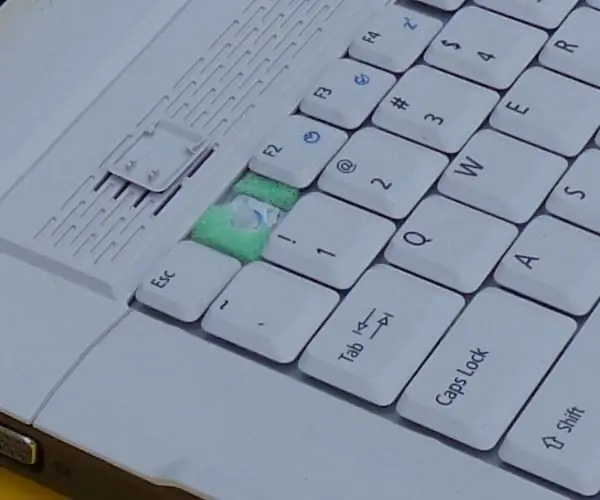
در لپ تاپ ، کلیدهای صفحه کلید معمولاً متفاوت از صفحه کلید معمولی نصب می شوند: روی مکانیزم هدایت کلیک می شوند. بلند کردن کلیدها به همان روشی است که در بالا توضیح داده شد: فقط کلیدها را بیرون بکشید. در بسیاری از موارد ممکن است فقط با استفاده از ناخن های خود موفق شوید. با این حال ، مطمئن شوید که کلیدها را با دقت مورد بررسی قرار دهید. برای یک گیره کاغذ فضای کافی در یک لپ تاپ در دسترس نیست ، بنابراین ترجیحاً از روش scourer استفاده کنید.
مرحله 5: نکات دیگر
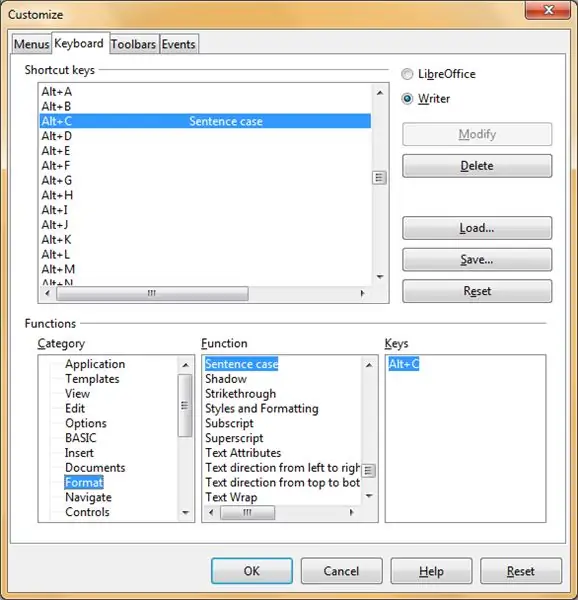
پیشنهادات فوق اقدامات سخت افزاری هستند. در این مرحله نکاتی در مورد اقدامات نرم افزاری معرفی می شود.
بسته به سیستم عامل و نرم افزار مورد استفاده ، ممکن است با تنظیم تنظیمات نرم افزار ، کلیدها را غیرفعال کنید. با این حال ممکن است مشخص شود که عملکرد F1 و Caps Lock توسط سیستم عامل ادعا شده است و این کلیدها به هیچ وجه قابل برنامه ریزی مجدد نیستند. در سیستم عامل منبع باز لینوکس چندین رویکرد برای غیرفعال کردن کلیدهای صفحه کلید وجود دارد ، اما این مورد در اینجا بیشتر مورد بررسی قرار نگرفته است.
در صورتی که تعداد زیادی حروف ناخواسته را تایپ کرده باشید ، می توانید در برخی از برنامه ها یک عملکرد نرم افزاری تعریف کنید که حالت متن شما را تغییر می دهد. یک مثال: در LibreOffice ، ابزارها> سفارشی سازی> صفحه کلید را انتخاب کنید و در بخش "قالب بندی" تابع "مورد جمله" را بیابید. در تصویر بالا ، این عملکرد برای تبدیل جمله بزرگ به حروف کوچک (فقط اولین کاراکتر باقی می ماند) به کلید میانبر "ALT+C" اختصاص داده شد. توجه داشته باشید که این کاملاً توسط کاربر تعریف شده است ، با خیال راحت یک میانبر صفحه کلید متفاوت انتخاب کنید.
یک نکته دیگر: آنچه که در برابر تایپ زیاد حروف بزرگ پس از ضربه زدن به Caps Lock به اشتباه کمک می کند این است که به جای صفحه کلید به صفحه نگاه کنید تا در اسرع وقت تنظیمات ناخواسته را کشف کنید…
اگر روشهای موجود در این دستورالعمل برای شما کار نمی کند ، سه گزینه دیگر وجود دارد: یا می توانید کلیدهای ناخواسته را به طور کامل بردارید ، از آدامس برای مسدود کردن کلیدها استفاده کنید ، یا در آخرین راه ، کلیدهای نامناسب را به صفحه کلید بچسبانید (توجه داشته باشید: برگشت ناپذیر!).
موضوع این دستورالعمل در مراحل بالا به طور کامل پرداخته شده است. با این حال ، این دستورالعمل دارای سه مرحله دیگر است: مرحله بعدی برخی اصول را که برای ساخت این صفحه کلید هک استفاده شده است ، ارائه می دهد. سپس ، برخی کلمات به پروژه Openproducts دیگری اختصاص داده شده است ، ساعتی که برای کودکان طراحی شده است. آخرین مرحله نحوه ارجاع به این دستورالعمل را نشان می دهد.
مرحله 6: هک صفحه کلید: پشت صحنه
توصیه شده:
صفحه فعالسازی مدار DIY با گیره کاغذی - سازنده - STEM: 3 مرحله (همراه با تصاویر)

صفحه فعالسازی مدار DIY با گیره کاغذی | سازنده | STEM: با این پروژه می توانید مسیر جریان الکتریکی را تغییر دهید تا از طریق سنسورهای مختلف عبور کند. با استفاده از این طرح می توانید بین روشن کردن یک LED LED یا فعال کردن یک زنگ صدا سوئیچ کنید. شما همچنین می توانید از یک مقاومت وابسته به نور با
سوئیچ اسلاید برقی با چاپ سه بعدی (فقط با استفاده از گیره کاغذی): 7 مرحله (همراه با تصاویر)

سوئیچ اسلاید برقی با چاپ سه بعدی (با استفاده از یک گیره کاغذی): من در طول سالها مشغول سیم کشی پروژه های کوچک الکتریکی خودم بوده ام ، بیشتر در قالب گیره های کاغذی ، فویل آلومینیومی و مقوا که با چسب حرارتی به هم چسبیده اند. من به تازگی یک چاپگر سه بعدی (Creality Ender 3) خریدم و به دنبال
تخته نان خانگی با استفاده از گیره کاغذی: 16 مرحله
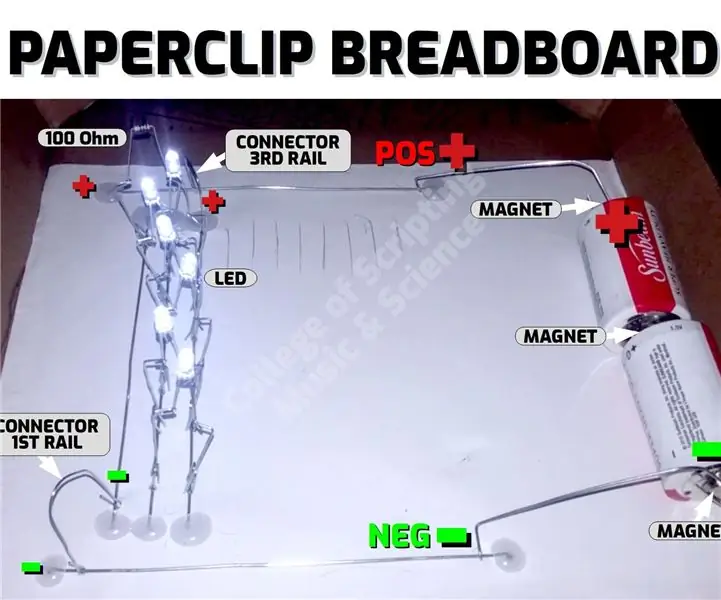
Breadboard خانگی با استفاده از Paperclips: ما یک Breadboard خانگی با استفاده از Paperclips که در مقوا قرار داده شده است ، تهیه می کنیم. سپس از Paperclips برای اتصال قطعات الکترونیکی خود به Papilslip Rails استفاده می کنیم. ما به این Crimping Paperclip می گوییم. هیچ وقت لحیم کاری لازم نیست! اینها اتصالات بسیار قوی هستند
استفاده از 1602 صفحه کلید صفحه کلید LCD W/ Arduino [+پروژه های کاربردی]: 7 مرحله
![استفاده از 1602 صفحه کلید صفحه کلید LCD W/ Arduino [+پروژه های کاربردی]: 7 مرحله استفاده از 1602 صفحه کلید صفحه کلید LCD W/ Arduino [+پروژه های کاربردی]: 7 مرحله](https://i.howwhatproduce.com/images/002/image-5536-26-j.webp)
استفاده از 1602 LCD Keypad Shield W/ Arduino [+پروژه های کاربردی]: می توانید این و سایر آموزش های شگفت انگیز را در وب سایت رسمی ElectroPeak بخوانید. مرور کلی در این آموزش ، نحوه استفاده از سپر صفحه کلید Arduino LCD با 3 پروژه کاربردی را خواهید آموخت. آنچه خواهید آموخت: نحوه تنظیم سپر و شناسایی کلیدها
رابط صفحه کلید با 8051 و نمایش شماره های صفحه کلید در 7 بخش: 4 مرحله (همراه با تصاویر)

رابط صفحه کلید با 8051 و نمایش شماره های صفحه کلید در 7 بخش: در این آموزش من به شما می گویم که چگونه می توان صفحه کلید را با 8051 و نمایش شماره های صفحه کلید در نمایش 7 بخش نمایش داد
